Los conceptos básicos de la mejora de imágenes.

Paul Lindström analiza los conceptos básicos de la mejora de imágenes y posibilidades más avanzadas, incluida la fotografía Camera RAW y High Dynamic Range (HDR).
Hubo un tiempo en el que profesionales de la imagen revisaban y, a menudo, retocaban y optimizaban minuciosamente todas las imágenes preparadas para imprimir. Ya no es así: muchas imágenes se utilizan más o menos directamente de la cámara digital, sin mucho trabajo en ellas. En general, esto está bien, pero todavía hay algunos aspectos generales de las imágenes digitales que aún se mantienen, por lo que podría valer la pena el esfuerzo de procesar imágenes aún más avanzadas. Repasemos algunos de los conceptos básicos y luego toquemos brevemente algunas posibilidades más avanzadas.
Si bien las cámaras SLR digitales modernas, e incluso los teléfonos móviles de gama alta, crean muy buenas fotografías sin necesidad de editarlas manualmente, existen algunos aspectos centrales que hacen que una foto se vea realmente bien, técnicamente. La siguiente lista no está necesariamente en orden de lo que es más importante, porque es algo subjetivo. A menudo depende del tipo de motivo que haya en la imagen y del tipo de uso que tendrá la imagen. Pero uno de los primeros aspectos es la nitidez, si la resolución es lo suficientemente alta. Lo siguiente es el contraste, es decir, ¿las áreas blancas son realmente blancas o son grisáceas? ¿Y los negros profundos son realmente tan negros como deberían ser? De lo contrario, la imagen se verá plana y opaca.
Luego está el balance de grises, que es donde no todas las cámaras logran procesar la imagen en bruto, lo que capturó el sensor, de forma óptima. Si el equilibrio de grises es incorrecto, todos los demás colores también se verán ligeramente incorrectos. Finalmente tenemos la cuestión de la precisión del color. ¿Los colores clave son fieles a lo que sabemos que son en la vida real? De lo contrario, hay algunas acciones que podemos tomar para solucionar el problema, ya sea manualmente o aplicando la gestión del color según nuestro leal saber y entender. Revisaremos esos cuatro pasos uno por uno y veremos qué se puede hacer en diferentes software para ayudarnos a mejorar nuestras imágenes y optimizarlas para la impresión final.
Nitidez
La nitidez de una imagen depende de varios factores. Una es la resolución con la que se capturó la imagen, pero también la calidad del objetivo y si la toma se realizó sin movimiento de la cámara. No tendremos espacio aquí para una lección de fotografía completa, que describa cómo tomar la foto perfecta, pero supongamos que debemos hacer lo que podamos para intentar mejorar una foto que no es perfecta. Por supuesto, nos hemos asegurado de tener acceso a la imagen original y podemos utilizar todos los datos de imagen disponibles. La regla general aún se aplica: una fotografía debe tener el doble de resolución en píxeles por pulgada (PPI) que la resolución utilizada en la impresión, líneas por pulgada (LPI). De ahí proviene la resolución de imagen comúnmente sugerida de 300 ppp, ya que una resolución de pantalla de 150 ppp fue más o menos predeterminada en la impresión offset durante muchos años. Si bien los tipos y resoluciones de la pantalla de salida son diferentes en la impresión digital que en los métodos de impresión analógica, una resolución de imagen de 300 ppp sigue siendo una buena sugerencia general. Si la imagen se va a ver a distancia, puede conformarse con una resolución de imagen más baja para evitar tamaños de archivo innecesariamente grandes. 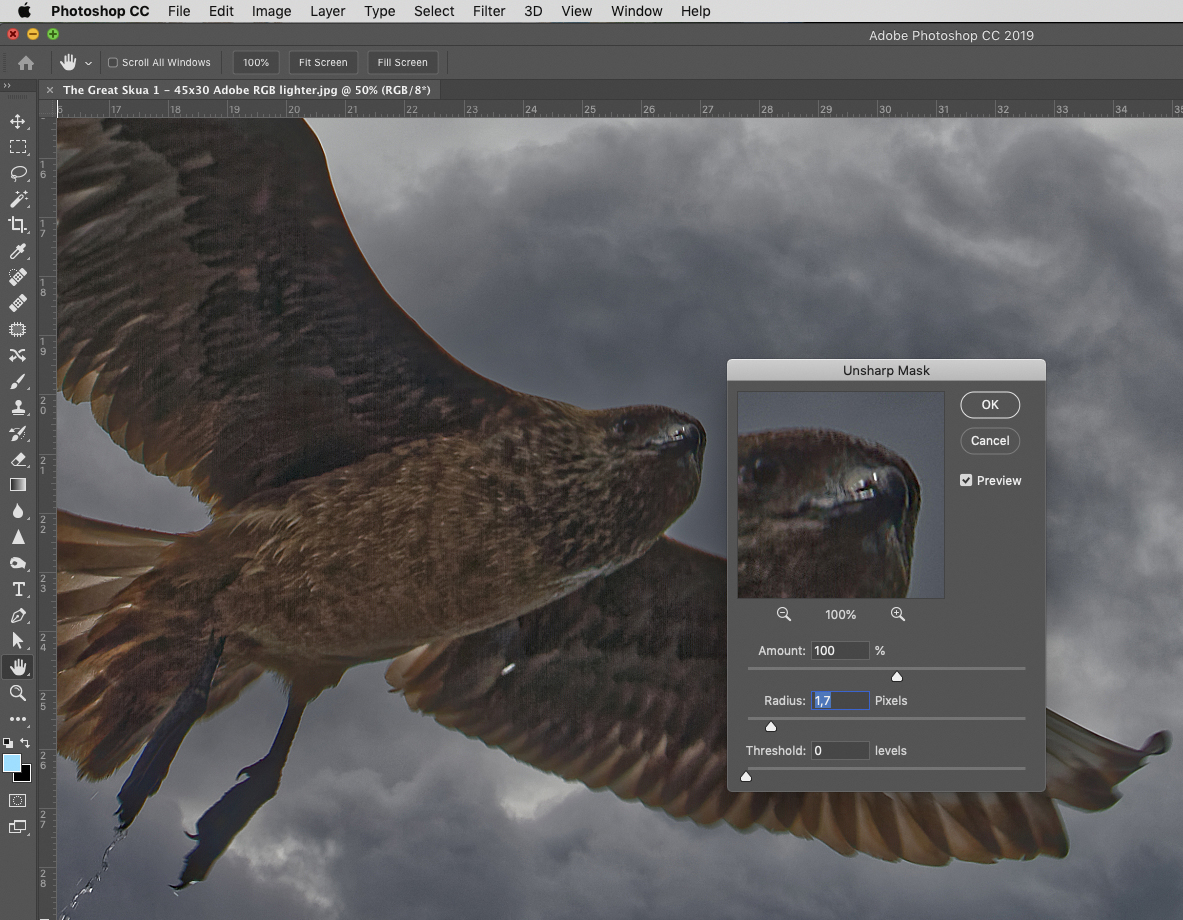
Leyenda: Si bien existen límites en lo que puede hacer para enfocar una imagen, la herramienta Máscara de enfoque en, por ejemplo, Adobe Photoshop a veces puede mejorar una imagen considerablemente. Usando otra herramienta puedes aplicar nitidez adicional a áreas seleccionadas de la imagen.
El truco más común para ayudar a que una imagen se vea más nítida es aplicar una máscara de enfoque en, por ejemplo, Photoshop. La palabra puede parecer extraña, pero proviene de la antigua forma manual de hacer esto en una cámara de reproducción al crear separaciones de color de la imagen. Se hizo una copia de la imagen utilizando una película difusora para difuminar ligeramente la copia. Luego, esta copia se invirtió y se colocó encima de la imagen original. Apareció un contorno en los bordes de los objetos de la imagen, que se copió en la imagen final de la separación negra. Este contorno delgado creó un efecto visual para hacer que la imagen pareciera más nítida. Utilice esta función en el software con cierta moderación y cuidado, porque si intenta enfocar demasiado la imagen se verá extraña y los contornos alrededor de los objetos se resaltarán de manera inquietante.
Un truco consiste en enfocar sólo áreas seleccionadas de la imagen, como los ojos de una persona u objetos individuales en una imagen, como una pieza de joyería. Y deja el resto de la imagen como está, aunque no sea tan nítida como hubieras preferido.
Contraste
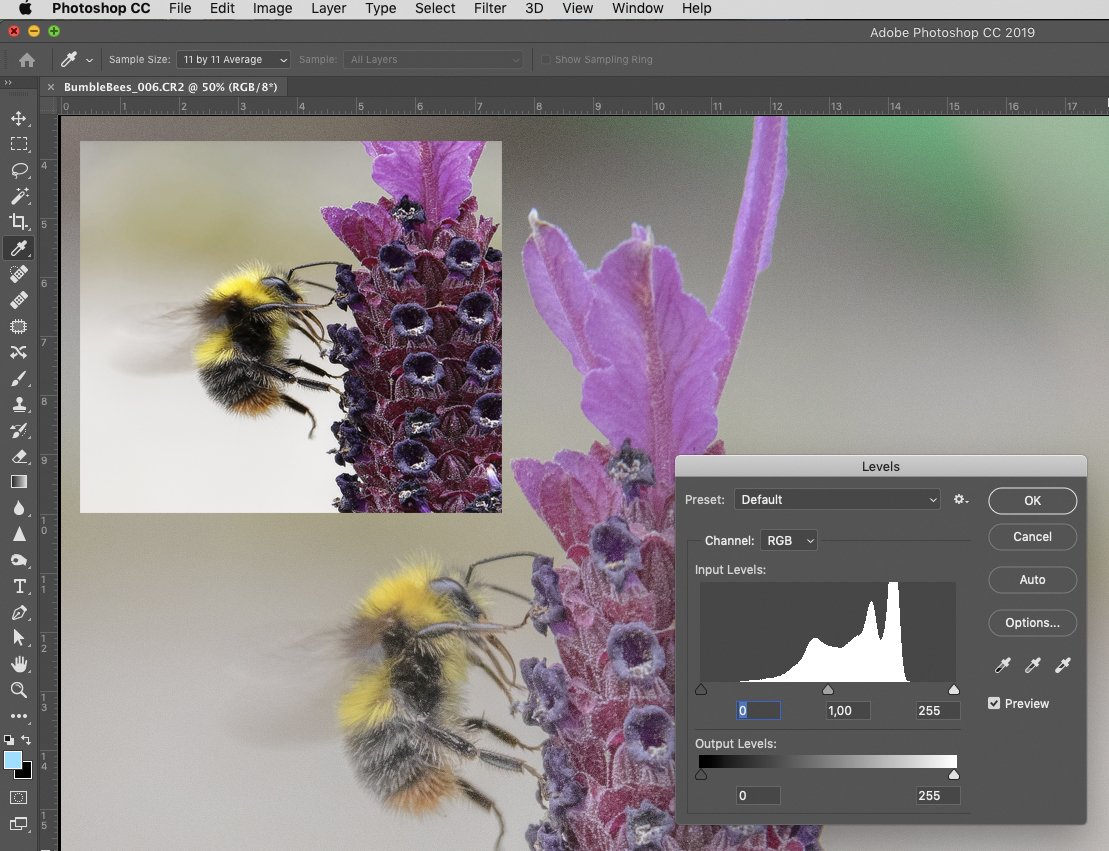
Leyenda: Algunas imágenes se ven planas y opacas, y esto puede deberse a que los puntos blanco y negro no están configurados correctamente. Al verificar los niveles de tono y ajustarlos si es necesario, se restablece el contraste y la imagen cobra vida (¡vea el abejorro en el cuadro en la esquina superior izquierda después de ajustar los niveles!
La forma más común de comprobar que hay suficiente contraste en una imagen es abrir la función de análisis de imagen de histograma (en Photoshop se llama Niveles). Aquí puede ver si lo que debería ser casi blanco o casi negro se encuentra en los puntos finales de la curva de tono. De lo contrario, ajuste la curva para que los píxeles que son blancos en realidad obtengan ese valor de píxel (cerca de RGB 255, 255, 255), mientras que los negros profundos deberían estar cerca de RGB 0, 0, 0. Ahora la imagen debería verse mucho mejor. y una imagen que antes parecía plana y aburrida, de repente cobrará vida.
equilibrio de grises
Si bien todas las cámaras intentan ajustar tanto el punto blanco como el balance de grises para que sean correctos, algunas imágenes no salen bien. Podría ser que las condiciones de luz cuando se tomó la foto introdujeran un matiz de color, por ejemplo azulado si la foto se tomó al aire libre y la imagen está dominada por áreas de sombra. O si la foto se tomó con luz artificial y la fuente de luz introdujo un matiz de color verdoso o amarillento. Si tiene acceso al archivo de imagen sin formato de esta foto, puede ajustar el punto blanco, por ejemplo, en Adobe Lightroom o algún otro procesador de imágenes Camera RAW, como DxO PhotoLab. Cuando modifica el punto blanco, el equilibrio general de grises también se verá afectado. Si esto no es suficiente, puedes modificar aún más el balance de grises. En Photoshop esto se puede hacer con la función Niveles, en la misma ventana que se mencionó anteriormente (encuéntrela en el menú Imagen/Ajustes/Niveles).
Precisión del color
En muchos casos, desea que los colores clave de la imagen sean lo más precisos posible, por lo que la hierba debe verse verde, un cielo azul debe verse azul, el chocolate debe verse delicioso marrón, etc. De lo contrario, puede realizar cambios de color selectivos manualmente o En primer lugar, intente calibrar su cámara para producir imágenes con colores más precisos.
Para modificar colores individuales puedes probar la herramienta Color selectivo en Photoshop, donde se parte de los colores base Rojo, Verde, Azul, Cian, Magenta, Amarillo además de poder modificar las áreas blanca, neutra (gris) y negra. Si no obtiene el resultado que espera con esta herramienta, puede probar la herramienta Reemplazar color y seleccionar las áreas de la imagen que deben modificarse.
Si tienes control sobre la luz utilizada en la imagen, por ejemplo si tomas fotografías en un estudio, puedes calibrar tu cámara y crear un perfil ICC personalizado para ese entorno de luz. De esta manera, obtendrá imágenes con colores más precisos directamente desde la cámara, con menos necesidad de ajustes manuales. Pero esto sólo funciona para fotografías tomadas con la misma configuración de luz y sólo vale la pena hacerlo si creas muchas imágenes en la misma sesión. Un perfil ICC personalizado para una cámara digital solo se aplica a esa configuración de iluminación, no a fotografías tomadas en diferentes condiciones de iluminación.
Mejoras de imagen más avanzadas
Lo anterior trata de imágenes que ya han sido tomadas y de las que intentas aprovecharlas al máximo después del hecho. Ahora sugeriremos algunas técnicas para obtener imágenes de mayor calidad, si es que puedes influir en cómo se toman las fotos en primer lugar. 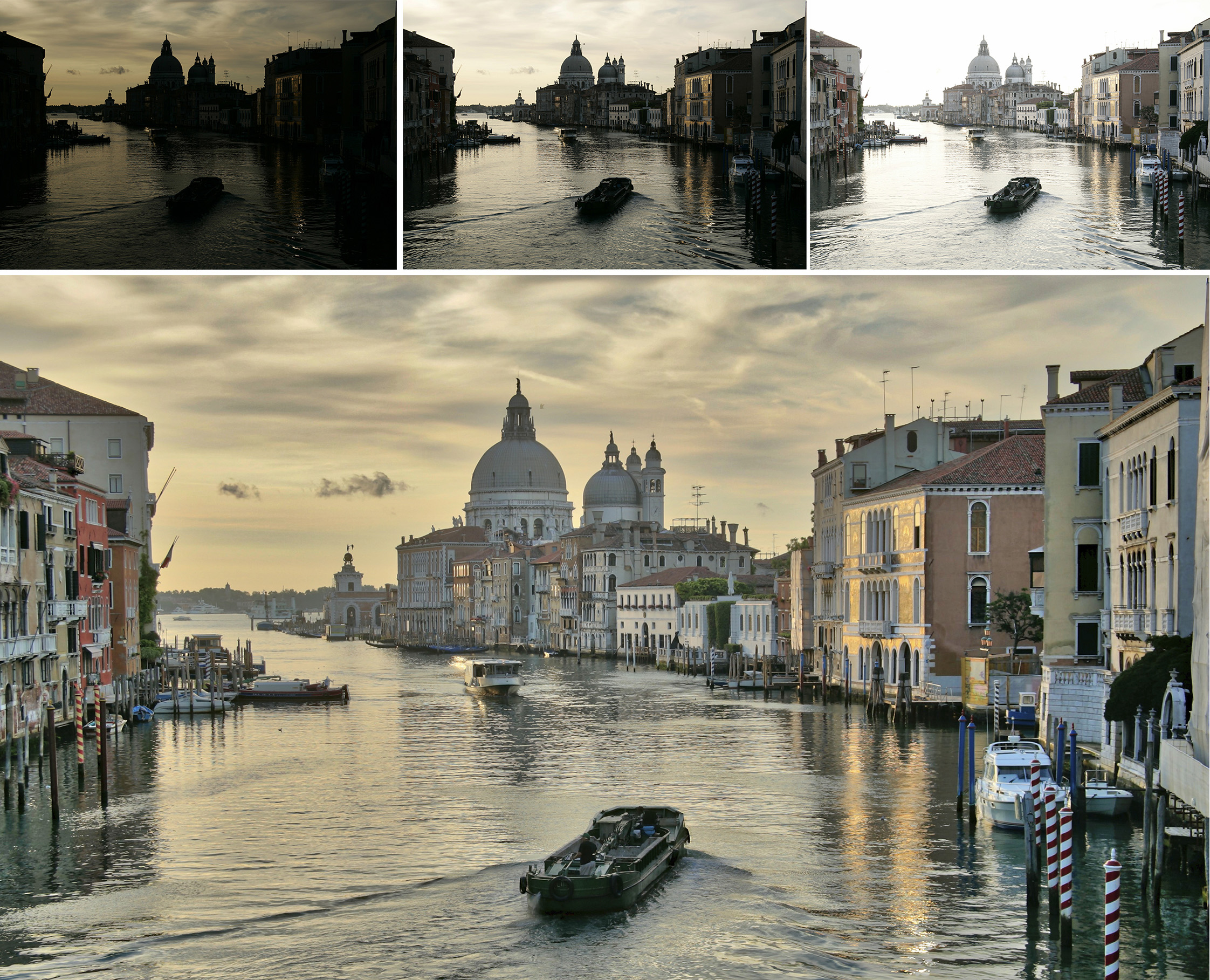
Leyenda: Una forma de ampliar el rango dinámico tonal es combinar varias exposiciones en una. Esto se llama imágenes de alto rango dinámico (HDR). Aquí se combinan tres exposiciones diferentes en una imagen final. Una exposición se realiza con la configuración normal de la cámara, las otras dos están subexpuestas y sobreexpuestas. Con un rango dinámico muy amplio puedes capturar detalles tanto en las zonas de sombra como en las zonas iluminadas.
Mencionamos Camera RAW antes, y los fotógrafos profesionales normalmente lo usan para aprovechar al máximo sus cámaras. Pero como su nombre lo indica, este formato de archivo de imagen no procesa las imágenes, sino que guarda los datos de la imagen capturada sin procesar, un poco como con los antiguos negativos en color. Los datos de la imagen tienen una profundidad tonal de 16 bits, lo que significa que puedes jugar con más de 65.000 niveles de gris al procesar o editar la imagen. Si una imagen se guarda como sRGB o Adobe RGB, normalmente es de 8 bits, por lo que sólo tiene 256 niveles de gris por canal RGB. Esto reduce la posibilidad de realizar cambios en la imagen sin perder datos de color en el proceso. Así que utilice Camera RAW si puede, o sugiera al fotógrafo que lo haga para las imágenes que solicite, y tendrá más espacio y posibilidades para los ajustes finales más adelante.
Otra forma de conseguir imágenes impresionantes es utilizar la técnica de alto rango dinámico (HDR). Esto significa tomar múltiples exposiciones de la misma escena y luego combinarlas en una imagen final. Mientras que una foto tomada con una exposición tiene un rango dinámico de quizás 12-14 f-stops (donde puedes ver detalles tanto en las áreas de sombra como en las áreas iluminadas), usando HDR puedes aumentar este rango a quizás 24 f-stops o más. Con tres exposiciones, se toma una foto con exposición normal y óptima, generalmente basada en los valores de tono de los tonos medios, y luego una imagen sobreexpuesta y finalmente una imagen subexpuesta. Photoshop tiene una función básica para fusionar dichas imágenes en la versión HDR final, pero existen otros softwares dedicados a esto, como Aurora HDR de Skylum Software.
Aproveche al máximo sus imágenes antes de enviarlas a imprimir. Siga rápidamente los cuatro pasos básicos mencionados anteriormente y, si desea ir más allá, experimente con diferentes procesadores de imágenes RAW y fotografía HDR.
Las guías Wild Format están destinadas a ampliar la conciencia y la comprensión de la locura que se puede crear en dispositivos de impresión digital de gran formato, desde pisos hasta pantallas de lámparas y todo lo demás. Estas guías son posibles gracias a un grupo de fabricantes que trabajan junto con Digital Dots. Este artículo cuenta con el respaldo de HP y Digital Dots .
Categorías
¿Interesado en unirte a nuestra comunidad?
Infórmese hoy sobre cómo unirse a su FESPA Association local o FESPA Direct
Noticias recientes

Expertos de la industria exploran la evolución de la fabricación inteligente en la industria textil
Una mesa redonda de FESPA SmartHUB en el marco de la Experiencia de Personalización 2025 debatió el impacto transformador de la fabricación inteligente en la industria textil. Los expertos destacaron la transición hacia la personalización bajo demanda, impulsada por la impresión digital, el análisis de datos y la automatización. Entre las conclusiones clave se incluyen un mejor control de las máquinas, una reducción significativa de los residuos mediante software inteligente y la gestión del color, y una mayor sostenibilidad mediante la eficiencia energética y la deslocalización, lo que garantiza la agilidad y la responsabilidad ambiental en la producción textil.

FESPA 2025 reúne a los principales visionarios de toda la industria de la impresión especializada en
FESPA Global Print Expo 2025, European Sign Expo and Personalisation Experience (del 6 al 9 de mayo de 2025, Messe Berlin, Alemania) dio la bienvenida a visionarios de toda la industria de la impresión especializada para definir el futuro de la impresión, desarrollar estrategias comerciales innovadoras y explorar formas innovadoras de convertir las tendencias emergentes de la industria en oportunidades de crecimiento tangibles.

Explorando la innovación en impresión textil de vanguardia con Adobe Print Engine 7
Adobe PDF Print Engine 7, presentado en FESPA Global Print 2025, supone un avance significativo en la impresión textil. Debbie McKeegan comparte cómo automatiza la gestión de sustratos no blancos y el manejo del color RGB, amplía las gamas de colores con la mezcla de transparencias multicolor en RIP y optimiza los flujos de trabajo para lograr eficiencia y sostenibilidad. Esta actualización impulsa la personalización, reduce el desperdicio y posiciona a las empresas a la vanguardia de la innovación en impresión digital.

FESPA Global Print Expo 2025: Aspectos destacados
FESPA Global Print Expo, la feria de impresión y señalización líder en Europa, regresó a Messe Berlin del 6 al 9 de mayo de 2025.